لقد قمت مؤخرًا بتحديث Ubuntu من 17.10 إلى 18.04 ، وبشكل مفاجئ بعد إعادة التشغيل ، توقفت لوحة المفاتيح عن العمل. حيث أجدها تعمل بشكل جيد عند شاشة القفل ، لكنها تتوقف عن تلقي الإدخالات بمجرد تسجيل الدخول. ولحسن الحظ ، تعمل لوحة التعقب وأنا قادرًا على التنقل إلى Google. ويبدو أن برنامج تشغيل إدخال لوحة المفاتيح ينقطع بعد كل تحديث إصدار رئيسي من Ubuntu. لذلك ، إليك كيفية إصلاح لوحة المفاتيح التي لا تعمل في Ubuntu.

كيفية إصلاح لوحة المفاتيح لا تعمل في Ubuntu 18.04
المشكلة هنا هي بعد تحديث إصدار Ubuntu، فواصل برنامج تشغيل الإدخال. يؤدي هذا إلى سوء الاتصال بين نظام التشغيل Ubuntu وأجهزة الإدخال التي تسبب خللاً في العمل. يمكن إصلاحها بسهولة عن طريق تثبيت برنامج تشغيل خادم الإدخال X مرة أخرى. ولكن هذا يتطلب تشغيل أمر على الجهاز ، ولكن نظرًا لأن إدخال لوحة المفاتيح لا يعمل ، يصبح مهمة شاقة. وكذلك إذا كنت تعتقد أنه يمكنك التنقل باستخدام لوحة مفاتيح USB خارجية ، فلن تعمل منافذ USB أيضًا.
الحالة 1: لوحة المفاتيح والماوس يعملان عند قفل الشاشة
في هذه الحالة ، لديك لوحة المفاتيح ولوحة التتبع على حد سواء يعملان على قفل الشاشة ، يمكنك مباشرة بدء جلسة عمل Terminal عن طريق الضغط على Ctrl + Alt + F3 والانتقال إلى الخطوة 5.
الحالة 2: لوحة المفاتيح لا تعمل ولكن الماوس يعمل عند قفل الشاشة
الخطوة 1: في هذه الحالة ، قم بتسجيل الدخول إلى النظام بمساعدة لوحة مفاتيح الشاشة. يمكنك تمكينها من خلال النقر على أيقونة الوصول في الزاوية العلوية اليمنى. بمجرد تسجيل الدخول ، نحتاج إلى تشغيل لوحة مفاتيح الشاشة مرة أخرى. لذلك ، افتح قائمة الإعدادات بالنقر فوق السهم في الزاوية العلوية اليمنى. بعد ذلك ، انقر على أيقونة الترس من قائمة التمديد.
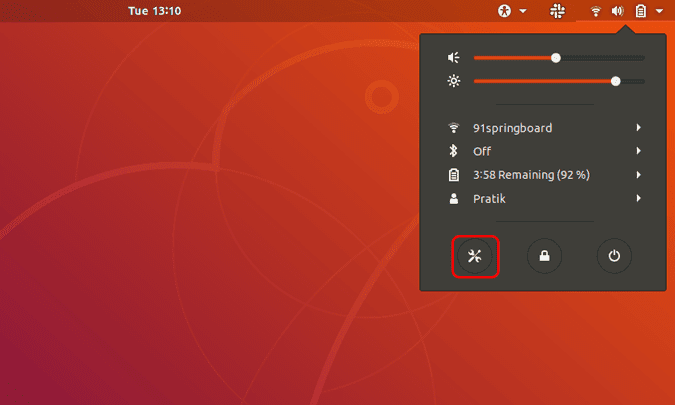
الخطوة 2: في قائمة “الإعدادات” ، انقر فوق “Universal Access” في علامة التبويب اليسرى للانتقال إلى قائمة “السمع والكتابة”.
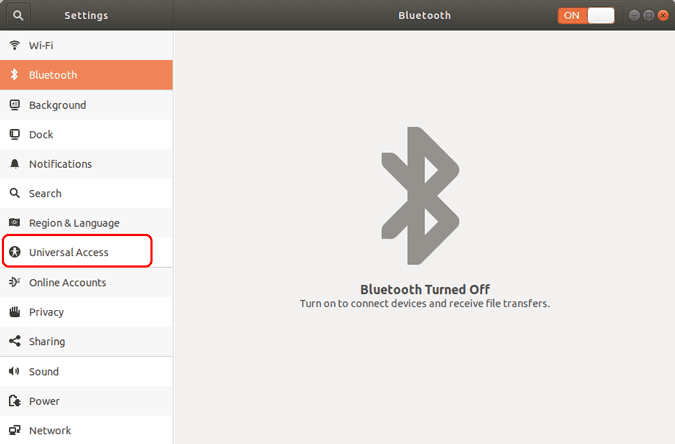
الخطوة 3: من القائمة Universal Access ، انتقل إلى قائمة الكتابة. انقر فوق شريط التمرير الموجود بجوار نص “لوحة مفاتيح الشاشة” لإظهار لوحة المفاتيح على الشاشة.
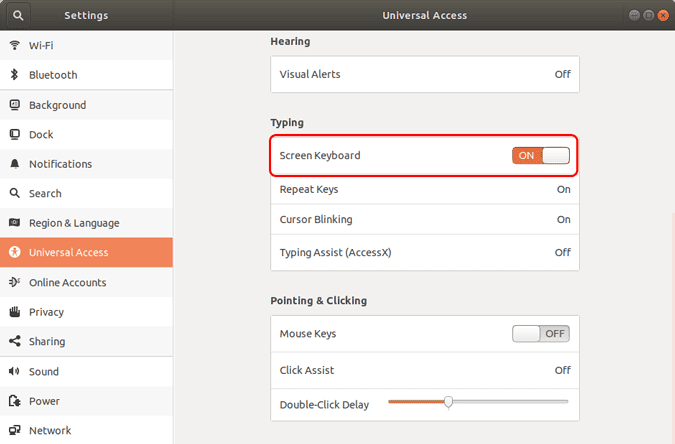
الخطوة 4: الآن بعد أن أصبح لدينا لوحة المفاتيح التي تظهر على الشاشة ، نحتاج إلى Terminal لتشغيل الأمر. لفتح Terminal، انقر بزر الماوس الأيمن على سطح المكتب وحدد “فتح Terminal”.
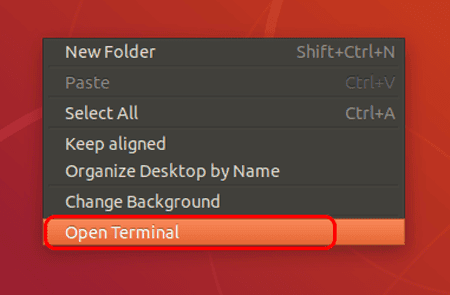
الخطوة 5: بمجرد تشغيل Terminal ، اكتب الأمر التالي واضغط على Enter.
في بعض الأحيان ، قد يحاول Ubuntu أن يذهب بشكل متعصب ويطالبك بكلمة المرور حتى بعد الدخول بإستخدام sudo. فقط استخدم لوحة المفاتيح التي تظهر على الشاشة لإدخال كلمة المرور.
sudo apt-get install xserver-xorg-input-all
يجب أن يطالب مرة أخرى بالإدخال ، اضغط Y واضغط على Enter مرة أخرى.
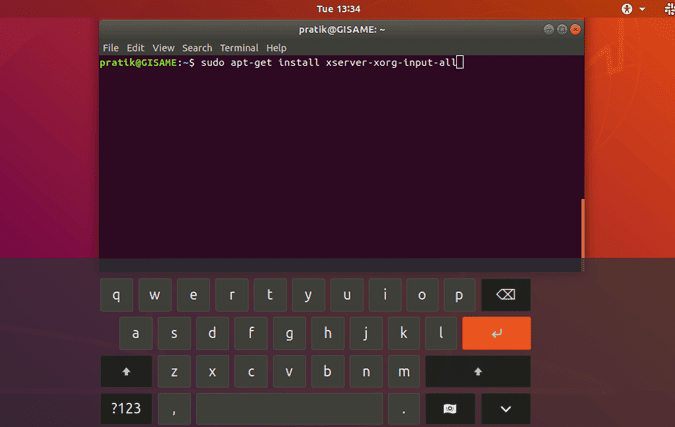
مرة واحدة بعد تثبيت برامج تشغيل إدخال لوحة المفاتيح X Server ، أعد تشغيل النظام. عندما يقوم النظام بالنسخ الاحتياطي وتشغيله ، يجب أن تكون قادرًا على استخدام لوحة المفاتيح والماوس.
الحالة 3: لوحة المفاتيح والماوس على حد سواء لا يعملان
في حالة عدم عمل لوحة المفاتيح ولوحة التتبع والماوس جميعًا حتى على شاشة القفل ، نحتاج إلى تشغيل Terminal أثناء التمهيد نفسه. للقيام بذلك ، قم بإغلاق النظام بالمفاتيح المادية.
أثناء بدء تشغيل النظام ، استمر في الضغط على مفتاح Shift بعد تحميل BIOS وستدخل قائمة GRUB. في قائمة GRUB ، اضغط على “e” لتعديل خيارات التمهيد. ابحث عن السطر الذي يشبه ما يلي.
linux /boot/vmlinuz-4.18.0-25-generic root=UUID=a98c605-2ac4-4ee3-8070-2560255293fe ro quiet splash $vt_handoff
أدخل “/bin/bash” قبل $vt_handoff واضغط على Ctrl + X أو F10 لإعادة التشغيل. بمجرد وصولك إلى الأمر ، قم بتشغيل الأمر التالي ثم أعد تشغيل النظام مرة أخرى.
sudo apt-get install xserver-xorg-input-all
عند إعادة التشغيل ، يجب أن يكون لديك لوحة مفاتيح وفأرة يعملان من أجلك.
تغيير ملف GRUB تغيير مؤقت وليس ثابتًا. لذلك إذا تعطل التمهيد ، فما عليك سوى إعادة تشغيل النظام وسيعود إلى الوضع الطبيعي.
تغليف
Ubuntu هو نظام تشغيل مجاني جيد يمكنك التبديل إليه إذا كنت لا ترغب في الإنفاق على ترخيص Windows. ومع ذلك ، فإن Ubuntu لديها مجموعة من المشاكل التي تتطلب بعض الوقت لإصلاحها. اقرأ مقالاتنا الأخرى حول التطبيقات التي يجب أن تكون على Ubuntu مباشرة بعد تثبيت جديد وكيفية تشغيل Linux على Windows.
اسمح لي أن أعرف في التعليقات أدناه في حالة وجود أي مشاكل أو استفسارات.







